Virtuelle FES-Streckenbereisung
Um die Streckenbereisung nutzen zu können, müsst Ihr GoogleEarth
![]() installiert haben. Bei der
nachfolgenden Beschreibung gehe ich davon aus, dass Ihr mit der grundlegenden
Bedienung von GoogleEarth vertraut seid.
installiert haben. Bei der
nachfolgenden Beschreibung gehe ich davon aus, dass Ihr mit der grundlegenden
Bedienung von GoogleEarth vertraut seid.
Bei einem Klick auf den unten stehenden Strecken-Link erscheint erst mal die Frage ob man die Datei öffnen oder speichern will. Nun gibt es zwei Möglichkeiten:
„Öffnen“ klicken. Je nach Betriebssystem und Sicherheitseinstellungen erscheinen noch ein paar Sicherheitshinweise und -abfragen. Unsere Datei ist aber unbedenklich. Es ist eine spezielle XML-Datei, die nur Text und keine ausführbaren Programmteile enthält. Es öffnet sich GoogleEarth, lädt die Strecke und zeigt den Titel und die Bahnhöfe der Strecke im Orte-Fenster an. Wenn sich GoogleEarth nicht selbständig öffnet, dann erscheint eine Auswahl von Programmen, mit der sich die Datei öffnen lassen könnte. Wenn dort GoogleEarth nicht aufgeführt ist, dann die Programmauswahl beenden und mit „Speichern“ (siehe rechte Spalte) probieren. |
„Speichern“ klicken. Es erscheint ein Dialog, wo hin die Datei nach dem Runterladen gespeichert werden soll. Ihr könnt nun ein beliebiges Verzeichnis auswählen oder anlegen. Den Dateinamen selbst aber bitte nicht ändern. Danach GoogleEarth manuell starten und dort mit dem „Datei/Öffnen“-Dialog die gespeicherte Datei öffnen. |
Nun zeigt GoogleEarth den Titel und die Bahnhöfe der Strecke im Orte-Fenster an.
Beim Doppelklicken eines Bahnhofs in der Liste zoomt GoogleEarth dort hin. Zu einem Bahnhof gehört auch der Streckenabschnitt bis zum nächsten Bahnhof. Damit man auch was sieht, kann man weiter rein zoomen. In Großstädten geht das in der Regel so weit, bis problemlos die einzelnen Schwellen zu erkennen sind. Auf dem flachen Land kann es dagegen schon mal passieren, dass ganze Städte in diffuser Glibbermasse oder unter Wolken verschwinden. Ob es sinnvoll ist, bis an die Grenzen der Auflösung reinzuzommen und dabei aber den Überblick über die Umgebung zu verlieren, kann jeder selbst herausfinden. Üblicherweise wird man während der „Fahrt“ mit dem Mausrad ständig rein- und rauszoomen. Die eigentliche „Fahrt“ besteht darin, mit gedrückter Maustaste die Gegend entlang der Strecke einfach immer weiter zu schieben...
Im Kartenfenster könnt Ihr die gesamte Strecke als farbige Linie sehen,
dazu gibt es an jedem Bahnhof ein Bahnhofs-Symbol ![]() .
Tunnelstrecken sind etwas dunkler gehalten.
.
Tunnelstrecken sind etwas dunkler gehalten.
Falls vorhanden gibt es auch einen Wikipedia-Eintrag ![]() zum Bahnhof oder zu irgend einem für die Strecke relevanten Bauwerk oder
Ereignis. Die Wikipedia-Fenster, die GoogleEarth öffnet, sind normalerweise
nur Anrisse eines längeren Textes. Wer den ganzen Text lesen will, klickt
auf „Vollständiger Artikel“. Dann öffnet sich das normale
Internet-Browser-Fenster mit dem ganzen Text und ggf. noch einigen Bildern.
zum Bahnhof oder zu irgend einem für die Strecke relevanten Bauwerk oder
Ereignis. Die Wikipedia-Fenster, die GoogleEarth öffnet, sind normalerweise
nur Anrisse eines längeren Textes. Wer den ganzen Text lesen will, klickt
auf „Vollständiger Artikel“. Dann öffnet sich das normale
Internet-Browser-Fenster mit dem ganzen Text und ggf. noch einigen Bildern.
Wo es möglich war, sind deutsche Artikel verwendet. Naturgemäß
sind aber die Artikel in der jeweiligen Landessprache wesentlich ausführlicher.
Falls ein Artikel in mehreren Sprachen verfügbar ist, gibt es im Wikipedia-Fenster
links unten eine Rubrik „andere Sprachen“. Wenn man dort z.B. auf
„englisch“ klickt, erhält man den englischen Originaltext. Nebenbei
ist das mal wieder eine Gelegenheit, seine Sprachkenntnisse aufzufrischen...
Glücklicherweise gibt es auf der ganzen Welt Eisenbahnfreunde, die fotografieren
und ihre „Jagdbeute“ möglichst vielen Leuten zeigen wollen. Dazu
hat jeder hat die Möglichkeit, seine Bilder unter „Panoramio“
in GoogleEarth einzustellen. Auf unserer Streckenkarte sind die Bildpositionen
mit den typischen blauen Panoramio-Kästchen ![]() gekennzeichnet. In unsere Streckenbereisung sind aber nur Bilder aufgenommen,
die was mit Eisenbahn zu tun haben. Ansichten von Landschaften und anderen Bauwerken
gibt es nur, wenn die der Perspektive eines die Strecke befahrenden Fahrgastes
entsprechen. Die Qualität der Bilder ist freilich recht unterschiedlich.
Bei einigen sagt man „Na ja!“, andere sind so toll, dass man die sich
am liebsten als Plakat an die Wand hängen würde. Absolut schrottige
oder völlig falsch positionierte Bilder und beliebig viele Wiederholungen
des gleichen Objekts sind nicht eingetragen worden.
gekennzeichnet. In unsere Streckenbereisung sind aber nur Bilder aufgenommen,
die was mit Eisenbahn zu tun haben. Ansichten von Landschaften und anderen Bauwerken
gibt es nur, wenn die der Perspektive eines die Strecke befahrenden Fahrgastes
entsprechen. Die Qualität der Bilder ist freilich recht unterschiedlich.
Bei einigen sagt man „Na ja!“, andere sind so toll, dass man die sich
am liebsten als Plakat an die Wand hängen würde. Absolut schrottige
oder völlig falsch positionierte Bilder und beliebig viele Wiederholungen
des gleichen Objekts sind nicht eingetragen worden.
Normalerweise lassen sich die Bilder durch Anklicken vergrößern.
Dabei landet man erst mal auf der Panoramio-Seite des Bildes und wenn man dort
nochmal auf das Bild klickt, bekommt man es in voller Auflösung.
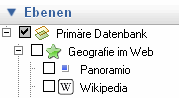 Die
Wikipedia- und Bild-Symbole sind etwas größer, damit man die von
den normalen GoogleEarth-Symbolen unterscheiden kann. Um Verwirrungen zu vermeiden
(schon alleine deshalb, weil sonst fast alle Einträge irgendwie doppelt
drin sind und sich beim Anklicken erst mal aufspreizen), sollte man die normalen
Wikipedia- und Panoramio-Darstellungen kurzerhand ausschalten. Dazu bei GoogleEarth
einfach im Ebenen-Fenster die Häkchen bei „Panoramio“ und „Wikipedia“
wegklicken. Falls diese Felder nicht sichtbar sind, kann man den Order durch
Klicken auf das Plus-Zeichen vor „Geografie im Web“ öffnen. Wer
dann doch gelegentlich die Gegend abseits der Strecke erkunden will, kann die
Häkchen jederzeit wieder setzen.
Die
Wikipedia- und Bild-Symbole sind etwas größer, damit man die von
den normalen GoogleEarth-Symbolen unterscheiden kann. Um Verwirrungen zu vermeiden
(schon alleine deshalb, weil sonst fast alle Einträge irgendwie doppelt
drin sind und sich beim Anklicken erst mal aufspreizen), sollte man die normalen
Wikipedia- und Panoramio-Darstellungen kurzerhand ausschalten. Dazu bei GoogleEarth
einfach im Ebenen-Fenster die Häkchen bei „Panoramio“ und „Wikipedia“
wegklicken. Falls diese Felder nicht sichtbar sind, kann man den Order durch
Klicken auf das Plus-Zeichen vor „Geografie im Web“ öffnen. Wer
dann doch gelegentlich die Gegend abseits der Strecke erkunden will, kann die
Häkchen jederzeit wieder setzen.
Denkt bitte dran, dass unsere Strecken lediglich eine grafisch gestaltete Link-Liste
ist, also weder Bilder noch Texte von uns sind.
Für die Wikipedia-Einträge gilt die GNU
Free Documentation License.
Für die Panoramio-Bilder gelten die Urheberrechte der jeweiligen Fotografen.
Jeder könnte auch ohne unsere Streckenkarte die Bilder und die Wikis anschauen,
allerdings haben wir die thematisch und qualitativ selektiert.
Und nun viel Spaß bei der virtuellen Streckenbereisung.
United Kingdom
Zur Übersicht gibt es die Timetable Map
(also die Übersichtskarte über das UK-Steckennetz) und die Schematic
Map (also die Schemapläne der Ballungsgebiete) als pdf-Datei.
Strecke 26: East Coast Main Line Edinburgh – Newcastle – York – London Kings Cross